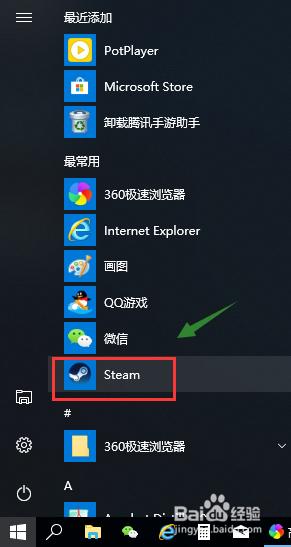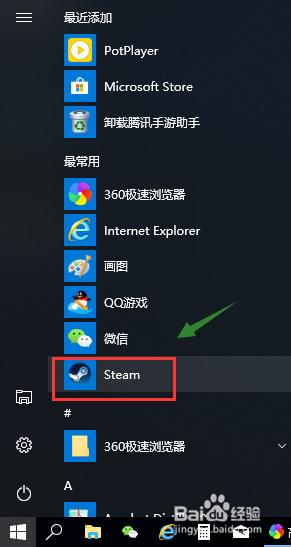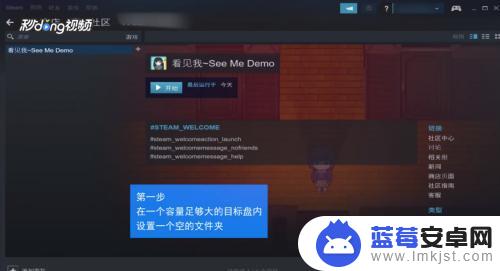在使用Steam游戏平台的过程中,有时候我们会遇到硬盘空间不足的问题,如果想要将Steam游戏转移到其他硬盘,或者是将Steam安装到非系统盘(C盘)上,其实是可以实现的。通过简单的操作,我们可以轻松地将Steam游戏转移到其他硬盘,或者将Steam安装到非C盘上,从而解决硬盘空间不足的困扰。接下来让我们一起来了解具体的操作步骤吧。
怎么把Steam安装到非C盘
步骤如下:
1.启动你PC端的steam客户端,如下图所示
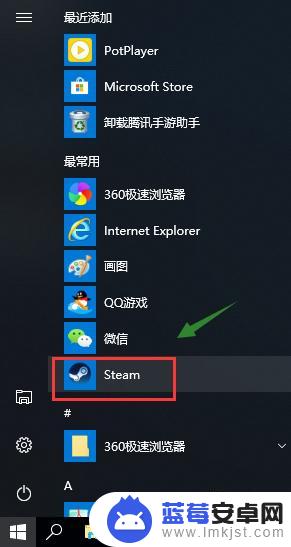
2.输入你的帐号和密码登陆,必须登陆状态才可以转移,如下图所示
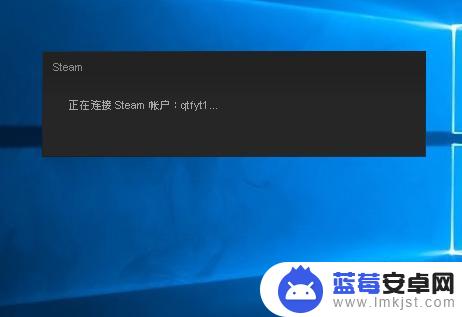
3.登陆成功,点击左上角的steam,如下图所示

4.在steam菜单下选择设置进入,如下图所示
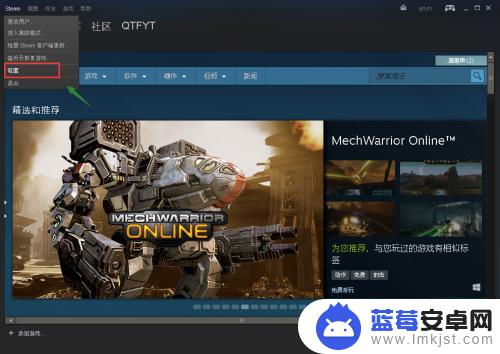
5.进入设置面板,选择下载选项进入,如下图所示
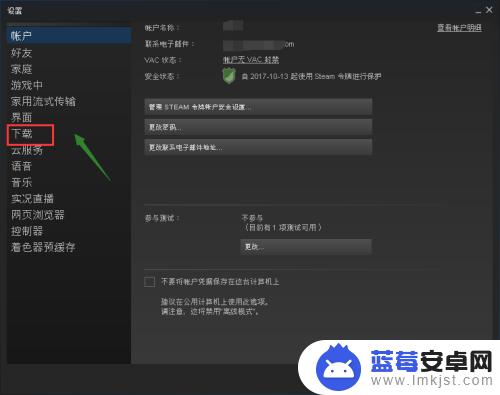
6.进入下载选项卡,点击steam库文件夹进入,如下图所示
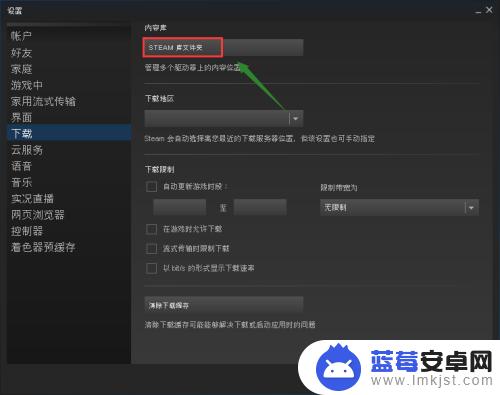
7.进入steam库文件,点击添加文件夹,如下图所示
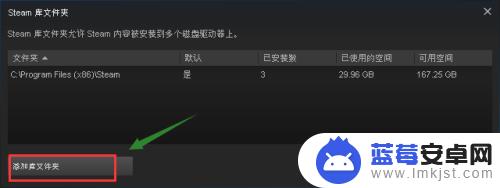
8.在其它盘符新建一个文件夹,或者直接指定一个文件夹,如下图所示
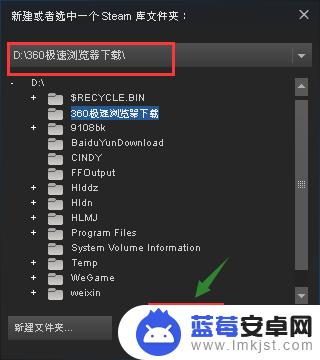
9.右键新增的文件夹,选择设为默认。然后将C盘的文件夹内容剪切到这个新的文件夹即可,删除老的文件夹。如下图所示
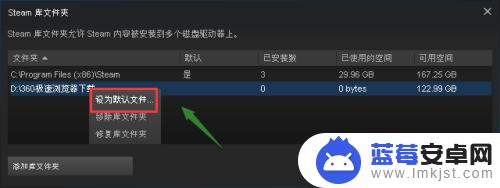
以上就是如何将Steam转移到其他硬盘的内容,请继续关注,获取更多精彩内容。